Java 파일을 가져오고 아이디어를 실행하는 방법
- hzc원래의
- 2020-06-22 17:29:2420595검색

Java 파일을 가져오고 idea를 실행하는 방법은 무엇입니까?
일반적으로 팀의 일부는 eclipse를 사용하고 다른 일부는 intelliJ를 사용하기 때문에 다른 사람이 eclipse를 사용하여 구축한 웹 프로젝트를 가져와야 하는 경우가 많습니다. IntelliJ는 Eclipse를 포함하여 프로젝트 유형에 대한 여러 가져오기 방법을 제공합니다.
초기 창에서 프로젝트 가져오기를 클릭하고, 파일 트리에서 프로젝트를 선택하고, 가져오기 창을 열고, Eclipse 옵션을 선택한 후, 다음을 클릭하세요.
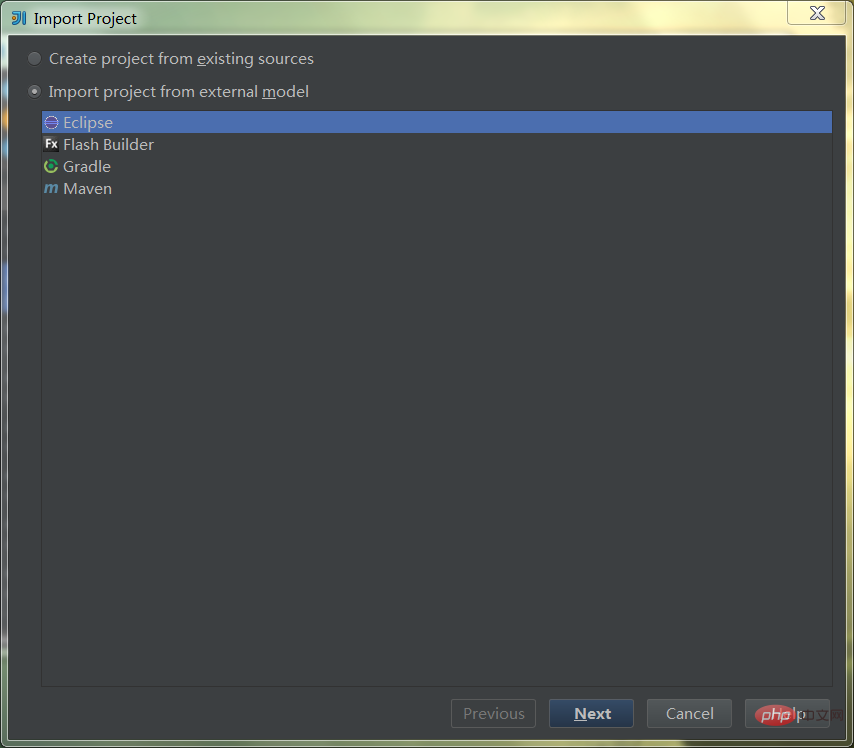
프로젝트 이름을 선택하고, 아래에서 가져온 후 프로젝트 구조 열기를 선택할 수 있습니다. 가져오기가 완료되면 프로젝트 설정 창을 직접 열 수 있습니다. 선택하지 않으면 나중에 수동으로 열 수 있으며 별 차이가 없습니다. 다음 단계.
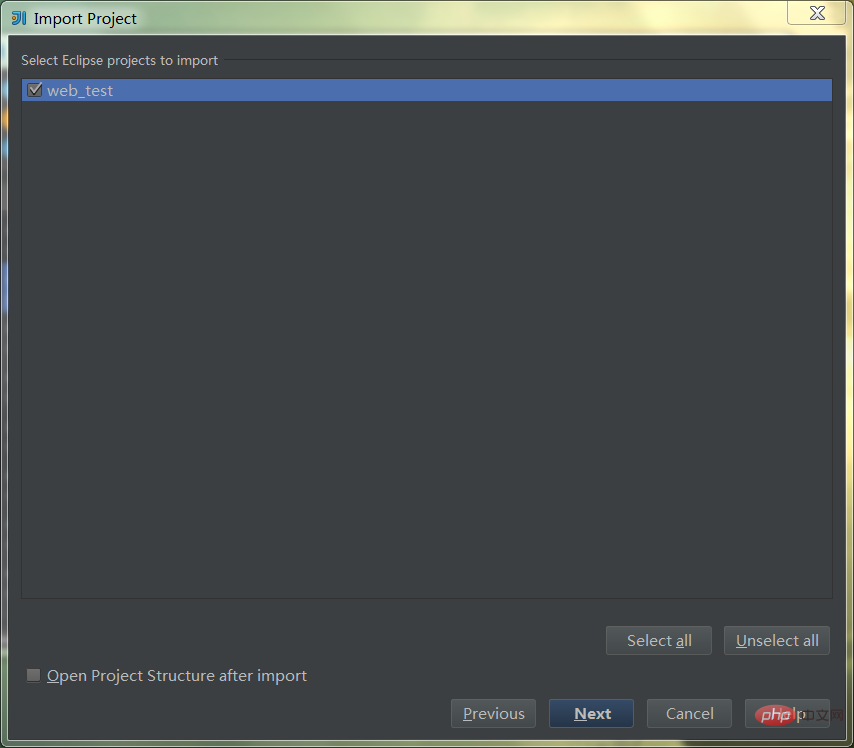
jdk를 선택하세요. 저는 이미 여기에서 구성했습니다. 그렇지 않은 경우 왼쪽의 + 기호를 클릭하여 jdk 정보를 구성하십시오. 그런 다음 필요한 jdk 버전을 선택하고 마침을 클릭합니다.
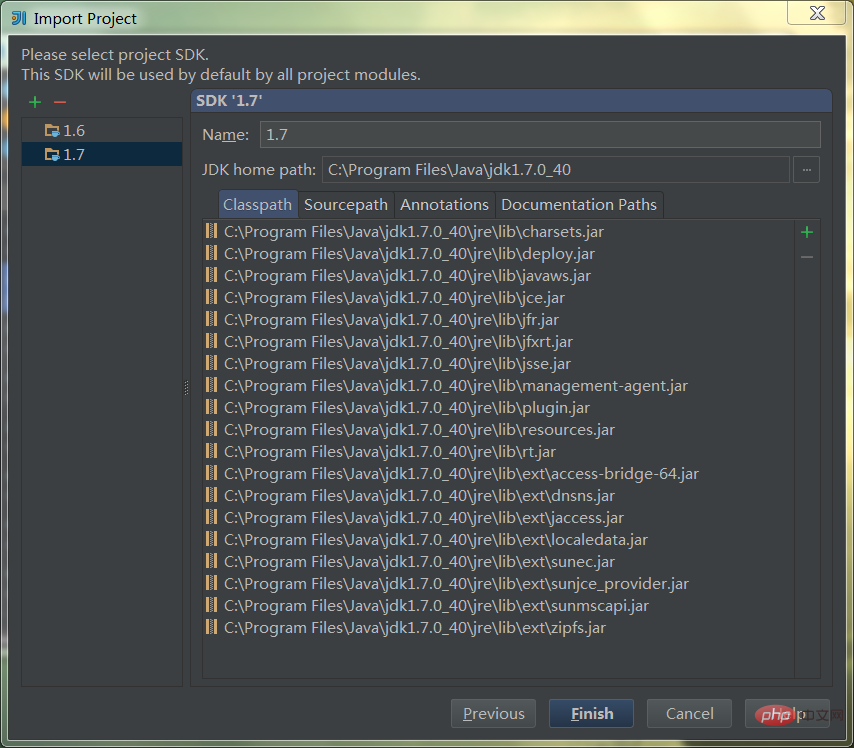
가져오기가 완료되고 메인 창이 열립니다. 왼쪽은 프로젝트 디렉토리이고 오른쪽은 편집 영역입니다. 아래 그림은 디렉토리 트리 구조를 보여줍니다. .idea 디렉토리와 web_test.iml 파일이 생성되어 있는 것을 알 수 있습니다. 이것은 idea의 IDE 종속 파일입니다. 앞서 Import 후 프로젝트 구조 열기를 선택했다면 이때 자동으로 아래 창이 열리게 되는데, 선택의 여지가 없다면 프로젝트 이름을 마우스로 클릭하고 F4를 누르면 된다. 이때 하이라이트 부분이 선택된 jdk 버전임을 알 수 있습니다. 다음은 기본 컴파일 출력 경로이지만 이는 일시적으로 쓸모가 없으며 나중에 덮어쓰게 되므로 걱정하지 마십시오.
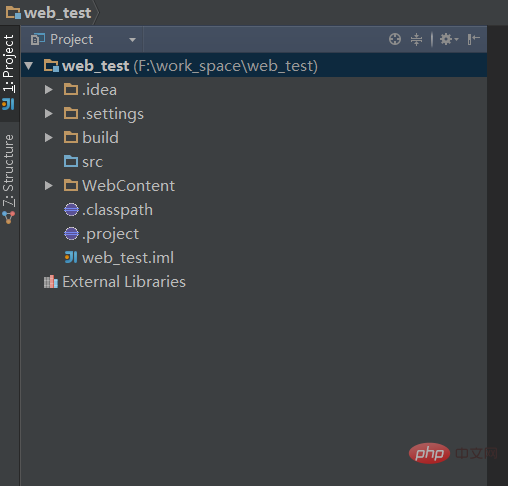
왼쪽의 다음 메뉴인 모듈을 선택하세요. 프로젝트 아래에 모듈이 포함되어 있다는 개념입니다. 여기에 한 문장이 있는데, 많은 사람들이 이 개념을 혼란스러워하거나 심지어 경멸할 수도 있지만, 이 개념은 실제로는 Maven의 아이디어에서 나온 것입니다. 소스 NoSQL은 프로젝트가 여러 모듈로 개발될 것이라는 것을 알게 될 것입니다. 하지만 일반 Java 웹의 경우에는 크게 걱정할 필요가 없습니다. 프로젝트가 모듈이고 두 개가 하나로 결합될 수 있다는 점만 이해하면 됩니다.
이 메뉴에서 먼저 오른쪽에 있는 세 개의 종속성 탭을 클릭하세요. 아래 그림을 보세요. 발견된 오류 3개가 하단에 표시됩니다. 실제로 이 하이라이트는 모두 빨간색으로 표시되어 있습니다. , 이는 아이디어에 존재하지 않음을 나타냅니다. SDK 열과 다음 두 개의 jar 패키지를 포함하여 모두 Eclipse 종속성 파일에서 읽혀지므로 모두 삭제됩니다. 
그런 다음 세 개의 가로 탭의 경로를 선택하면 강조 표시가 나타납니다. 이전 컴파일 출력 경로 덮어쓰기에 대해 설명한 내용은 물론 기본값을 사용할 수 있으며 변경할 필요가 없습니다. 클래스 파일은 src와 동일한 레벨의 빌드 디렉토리에 배치됩니다.
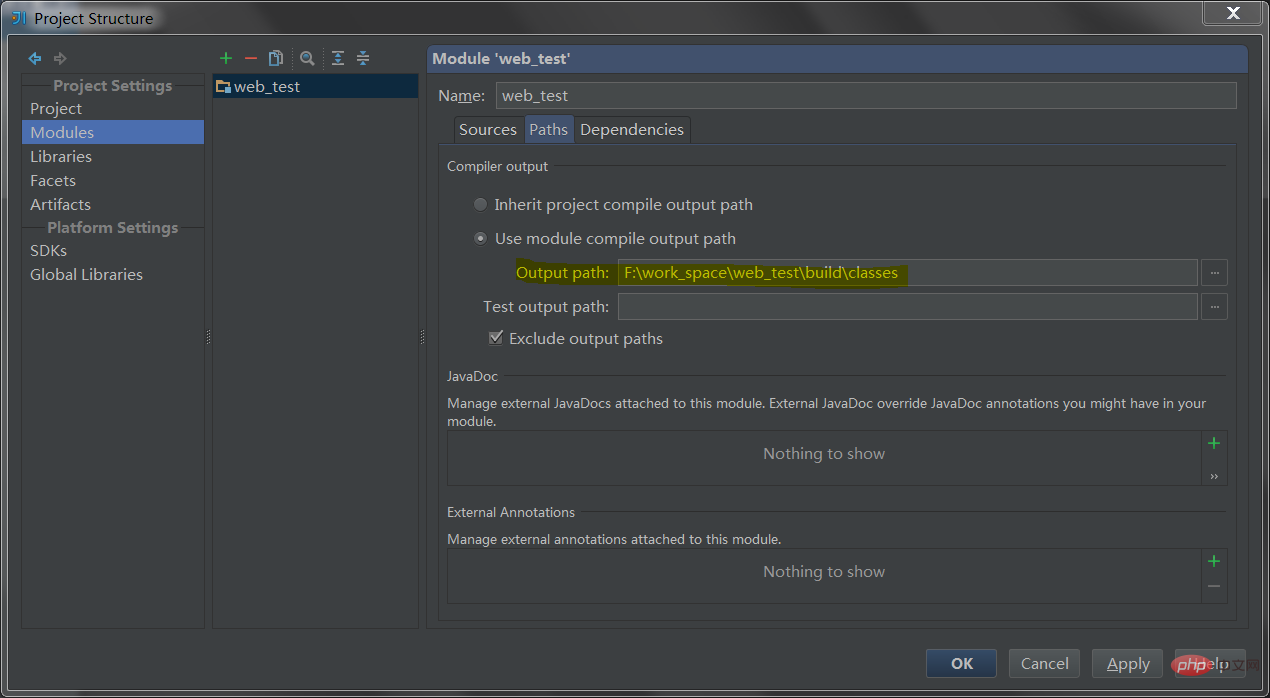
세 탭의 첫 번째 소스는 아래와 같습니다. 수정할 필요가 없습니다. 여기서는 주로 색상으로 식별되는 여러 디렉터리의 역할을 정의합니다. 예를 들어 src는 기본적으로 Sources로 정의되어 있습니다. 나머지는 당분간 역할이 없습니다. 그리고 프로젝트가 Maven으로 빌드된 경우 소스, 테스트, 리소스 및 테스트 리소스에 해당 디렉터리가 있습니다. 아이디어가 Maven의 아이디어에 크게 의존하거나, 그 기본 부분 중 많은 부분이 Maven에 의해 실행되고 있음을 알 수 있습니다. 이러한 다양한 디렉터리 역할 각각에는 몇 가지 고유한 특성이 있으므로 이를 파악하지 못해도 문제가 되지 않습니다. Eclipse의 경우 이러한 디렉토리는 모두 클래스 경로의 일부이기 때문입니다.
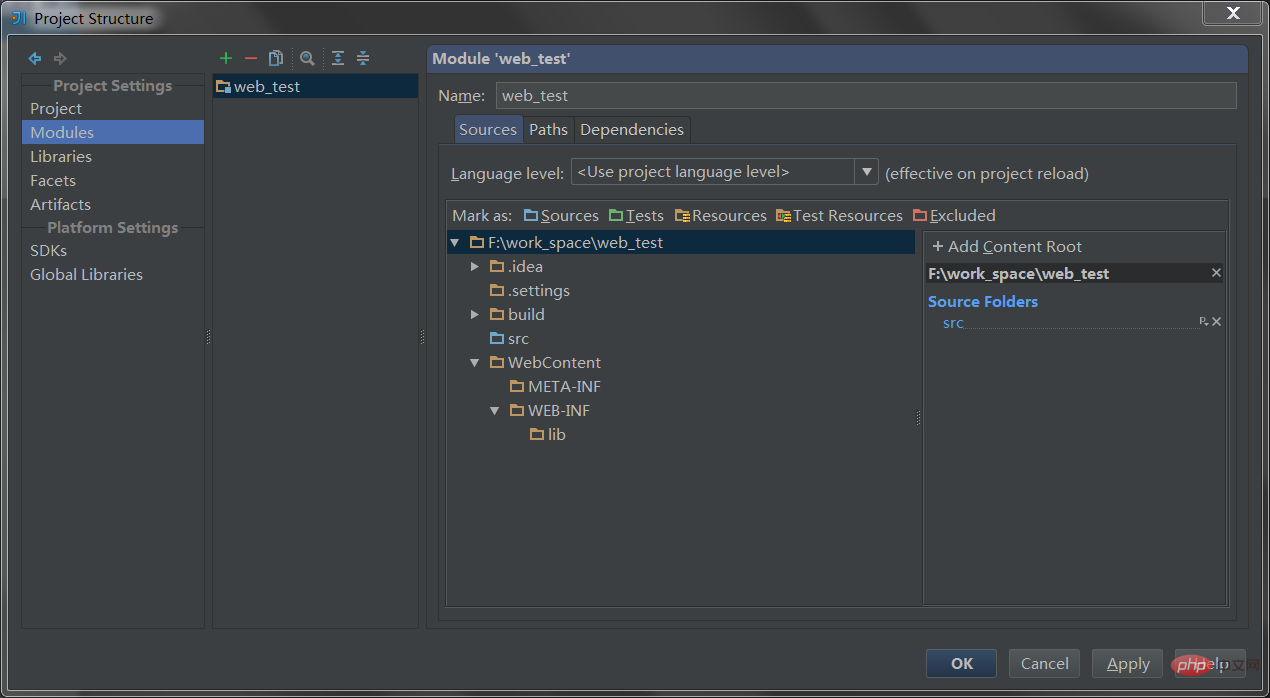
다음으로 왼쪽의 Facets 메뉴를 선택하세요. 이 개념은 Eclipse에서도 사용할 수 있는데, 이는 웹, 스프링, strtus, 최대 절전 모드 등 프로젝트가 어떤 구성 요소로 구성되어 있는지를 나타냅니다. + 기호를 클릭하여 선택하세요. 여기서는 웹을 선택하세요.
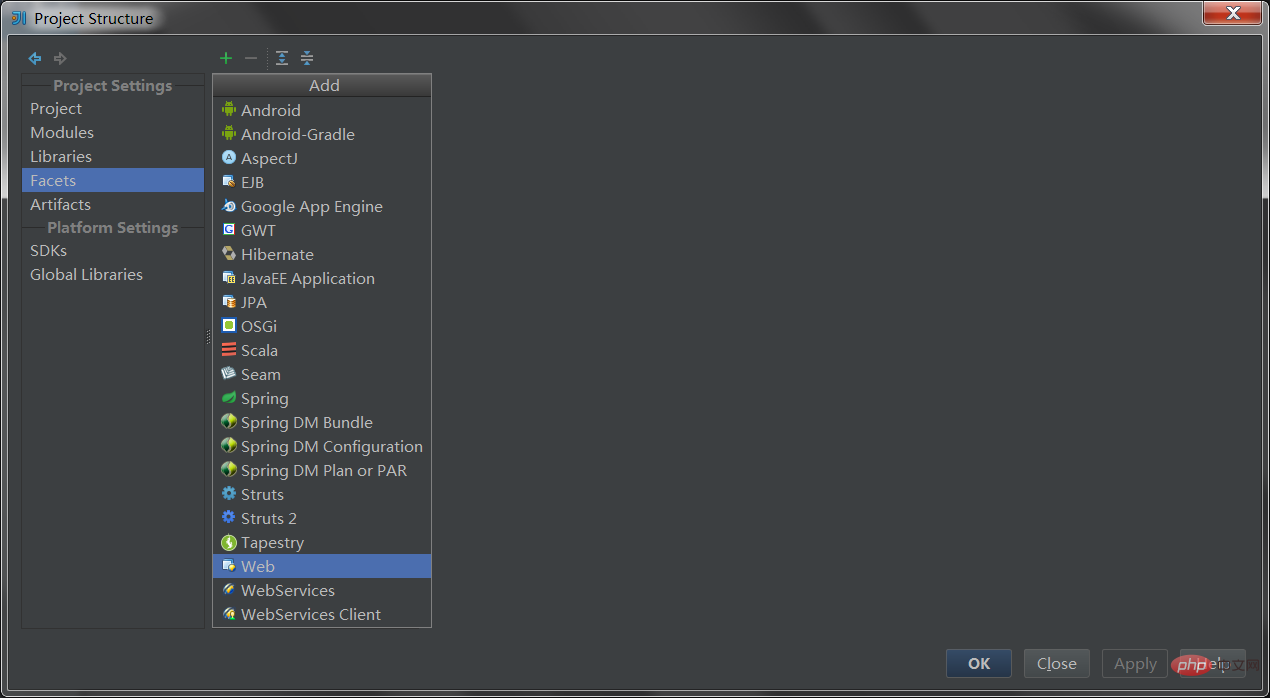
클릭하면 왼쪽 메뉴에서 모듈로 이동하고 오른쪽에는 웹 구성과 관련된 양식이 표시됩니다. 왼쪽의 점프와 관련하여 Facets를 구성한 후 웹, 스프링 등 두 가지 메뉴 항목에 이러한 구성이 존재하는 것을 확인할 수 있습니다. 왜 그런지 잘 모르겠습니다. 다중 모듈 아이디어와 관련이 있는 것 같습니다.
오른쪽 구성 항목에는 두 곳이 강조 표시되어 있으며 위쪽이 web.xml 경로이고 아래쪽이 웹 루트 디렉터리입니다. 이는 기본 경로이며 우리 경로와 일치하지 않으므로 수동으로 수정해야 합니다. MyEclipse가 WebRoot인 것처럼 아이디어의 기본 웹 루트 디렉토리 이름은 eclipse의 WebContent가 아니라 web이기 때문입니다.
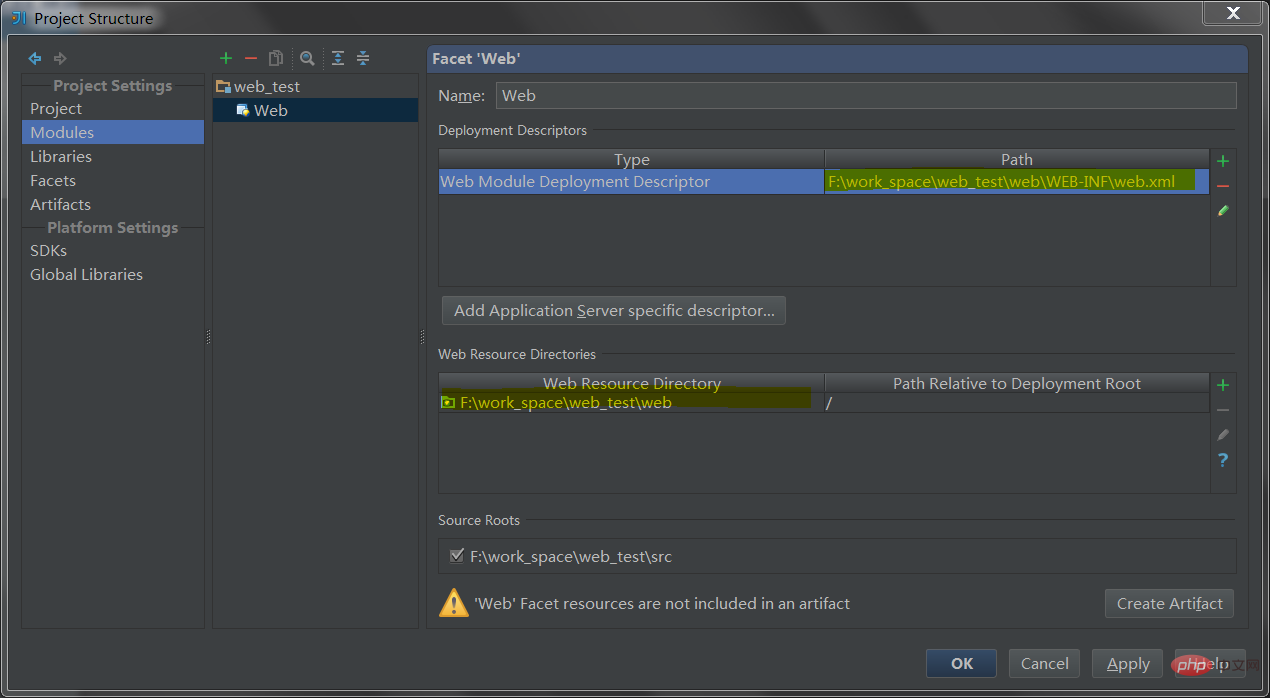
수정 후 오른쪽 하단에 Create Artifact 버튼이 표시됩니다. 이는 다시 Maven의 개념입니다. 이 Artifact는 Tomcat에 던져지고 실행될 디렉터리를 나타냅니다. 단지 Tomcat 설치 디렉터리에 실제로 복사되지는 않을 뿐입니다. Tomcat에게 이 경로를 찾고 해당 디렉토리에서 프로그램을 실행하도록 요청합니다.
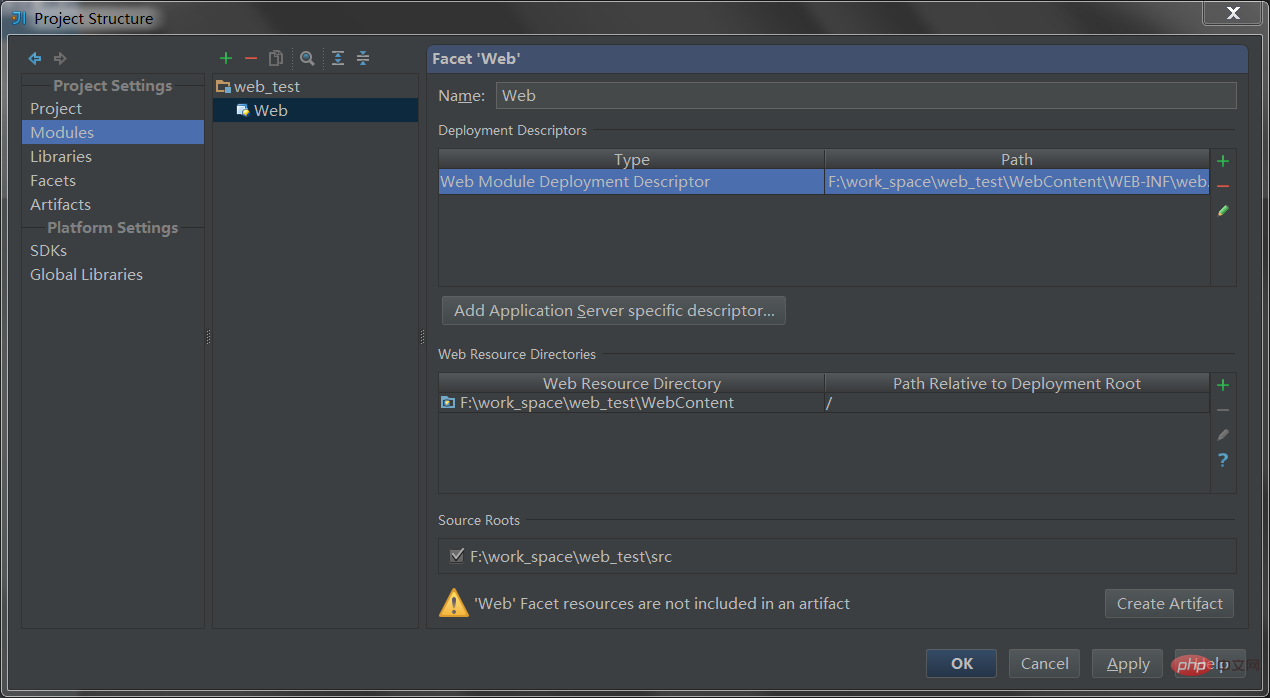
클릭 후 왼쪽은 아티팩트 메뉴로 이동하며, 오른쪽에는 구성 양식이 표시됩니다. 이 프로세스는 수동으로 아티팩트 메뉴로 전환한 다음 + 기호를 클릭하여 포장 유형을 선택하는 것과 동일한 효과를 갖습니다. 지금 버튼은 아이디어의 지능적인 행동입니다.
양식에서 이름은 자유롭게 선택할 수 있으며 수정할 필요가 없습니다. 유형, 웹 애플리케이션: Exploded는 웹 개발에 널리 사용되는 유형이므로 수정할 필요가 없습니다. 출력 디렉터리, 출력 경로는 이 아티팩트의 디렉터리입니다. Idea는 클래스, lib, 웹 디렉터리 등을 포함한 모든 필수 리소스를 tomcat에서 인식할 수 있는 디렉터리 구조의 이 디렉터리 구조에 복사합니다. Tomcat은 이 디렉토리를 직접 사용하여 시스템을 실행합니다. 기본값은 src와 동일한 수준의 out 디렉터리입니다. 일반적으로 수정할 필요가 없습니다.
오른쪽의 Available Elements 영역에는 lib 디렉터리의 jar 패키지가 나타날 가능성이 높습니다. 여기서 테스트 환경을 준비하는 것을 깜빡했습니다. 그러나 일반적으로 jar 패키지 목록이 나열됩니다. 이때 왼쪽의 입력 디렉터리 구조에 jar 패키지를 추가하라는 빨간색 줄 프롬프트가 표시됩니다. 그런 다음 마우스 오른쪽 버튼 클릭 메뉴에서 출력 루트에 넣기를 선택합니다. 이 오류 메시지는 사라집니다. 하지만! ! 여기서는 이 단계가 현재 시나리오에서 실제로 유효하지 않다는 점을 언급하고 싶습니다. 그렇지 않으면 이 오류 메시지를 전혀 무시해야 합니다. jar 패키지를 왼쪽으로 가져오지 않더라도 lib 아래의 모든 jar 패키지는 실행 시 여전히 아티팩트 디렉터리에 복사됩니다. 그러나 이것은 아이디어의 버그가 아니므로 여기서는 다루지 않겠습니다.
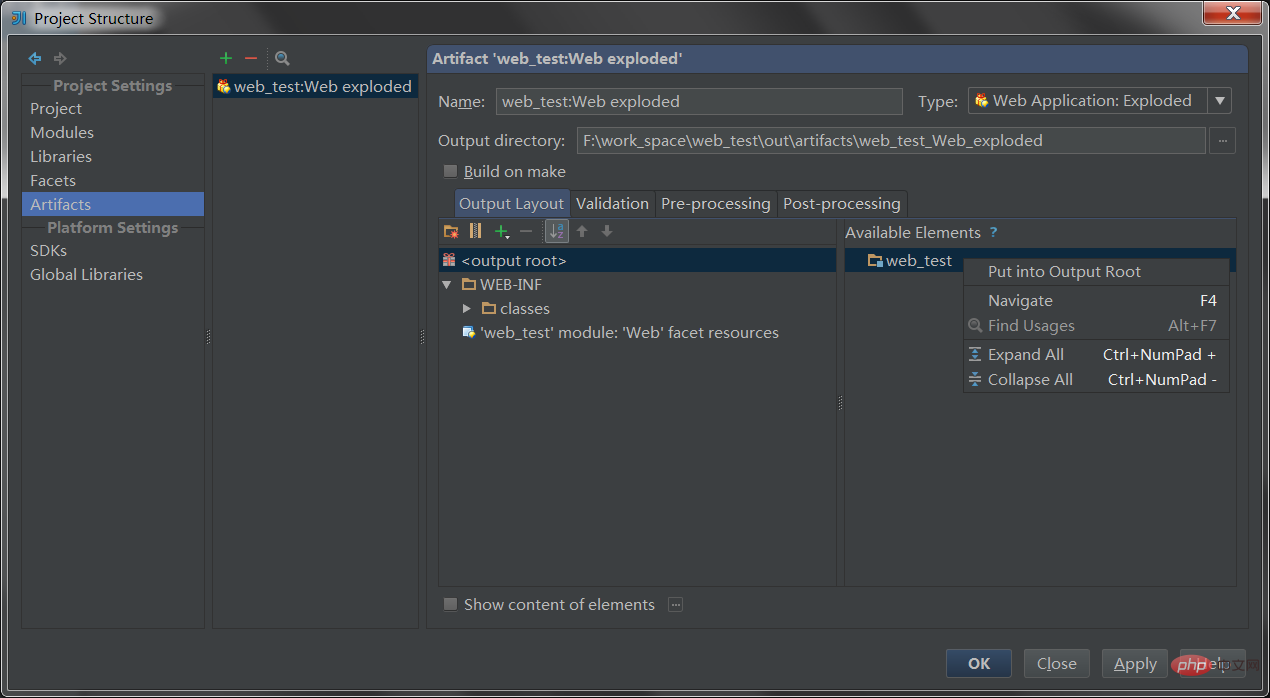
확인만 누르면 프로젝트 구성이 완료됩니다. 그런 다음 Tomcat을 구성하십시오.
상단 메뉴 표시줄에 작은 삼각형이 있습니다. 아래로 내려 구성 편집
을 선택하세요. 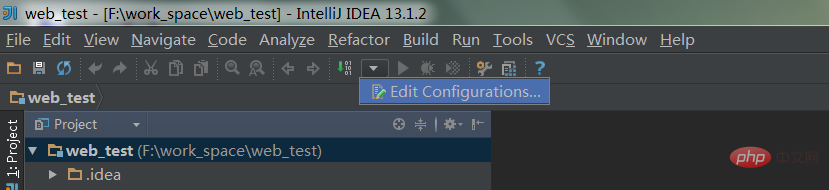
창이 나타나면 아이콘을 눌러 선택하세요.

선택 후 tomcat 구성 폼을 엽니다.
이름, 원하는 것을 선택하세요. 저는 보통 tomcat5/6/7을 선택합니다. Application Server와 연결할 Tomcat 버전을 선택합니다. 연결되지 않은 경우 오른쪽에 있는 구성을 클릭하여 연결합니다. 실행 후를 확인할 수 있으며, Tomcat을 시작/다시 시작하면 브라우저가 자동으로 열리고 지정된 URL에 액세스됩니다. 오른쪽 하단에 세션 관련 체크박스가 있는데 체크할 수 있는 기능인데 재시작 후 이전 세션의 값이 자동으로 설정되므로 다시 로그인할 필요가 없습니다~~ ㅋㅋㅋ > 첫 번째 아티팩트, 방금 생성한 아티팩트를 선택하세요.
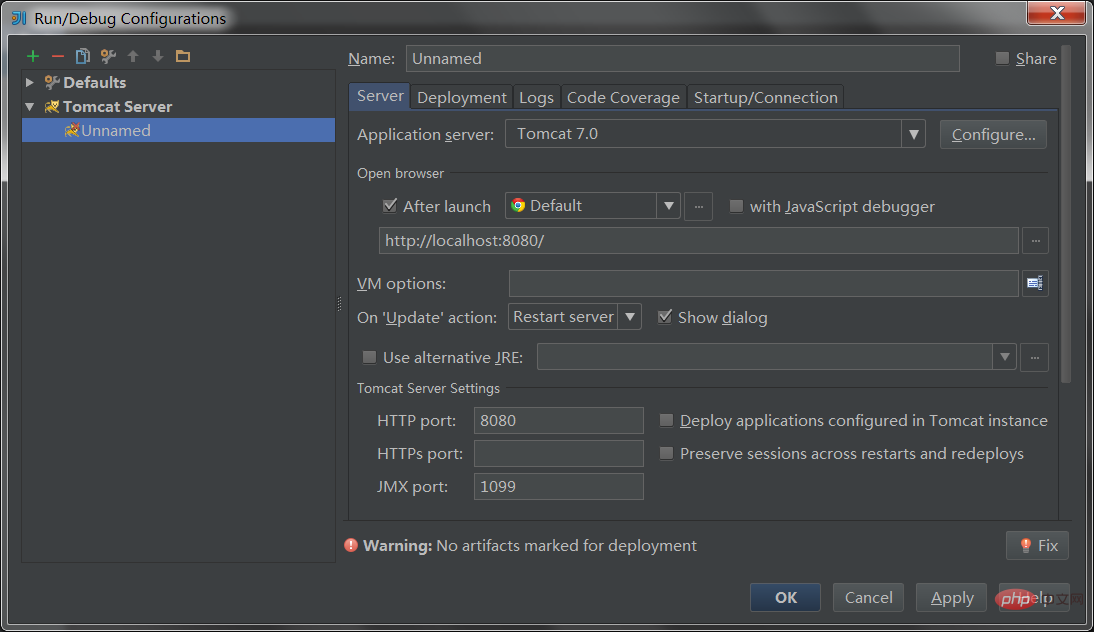
오른쪽의 애플리케이션 컨텍스트는 URL 액세스 루트 경로이며 기본값은 /입니다. 이는 귀하의 URL에 과거의 익숙한 프로젝트 이름이 포함되어 있지 않음을 의미합니다. 예를 들어 웹 루트 아래에 index.jsp가 있는 경우 경로는 http:/가 아니라 http://127.0.0.1:8080/index.jps입니다. /127.0.0.1:8080/web_test/index.jsp 물론 전통적인 습관에서 벗어나 이 항목을 /web_test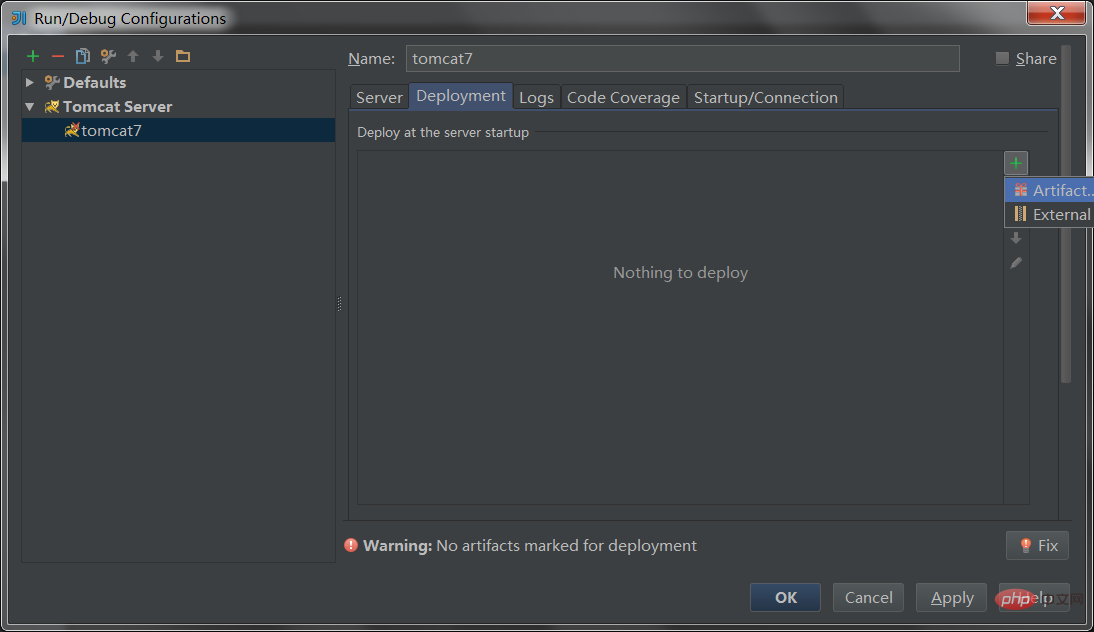
OK를 클릭하면 tomcat 구성이 완료되고 tomcat 실행을 시작할 수 있습니다. 인터페이스 상단에 Tomcat 아이콘이 있고 오른쪽에 실행 및 디버그 아이콘이 표시됩니다. 실행/디버그 패널을 노출합니다.
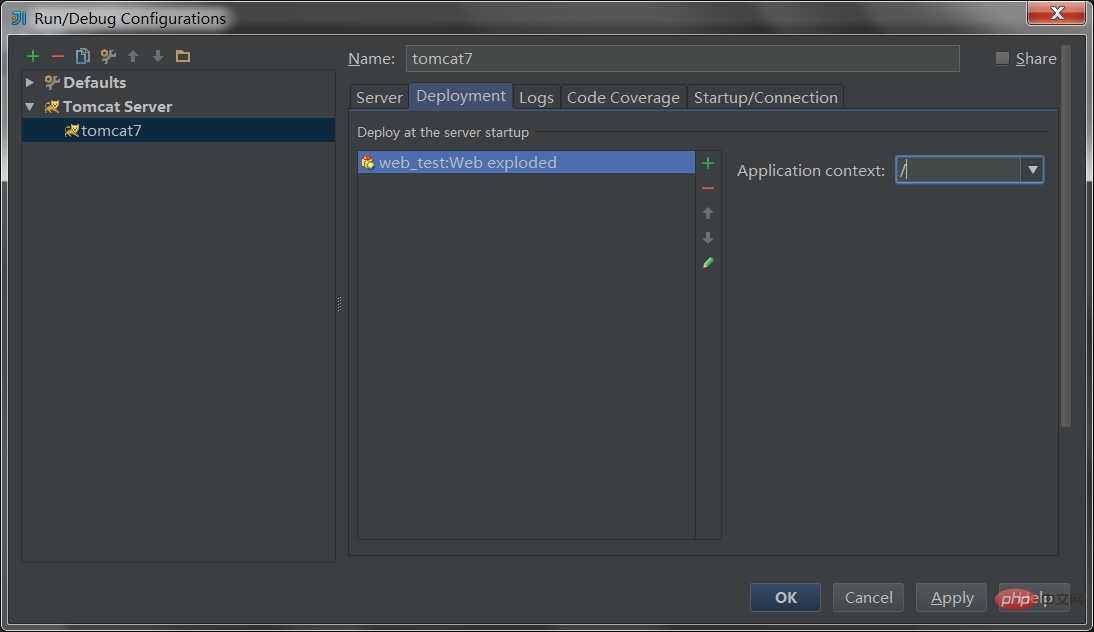
로그의 모든 내용이 정상이면 실행 중이라는 의미입니다. 이전 과정에서 개발 과정에 도움이 되는 구성이 일부 있지만, 운영에는 영향을 주지 않으므로, 하나씩 예시를 들어드리지는 않겠습니다. 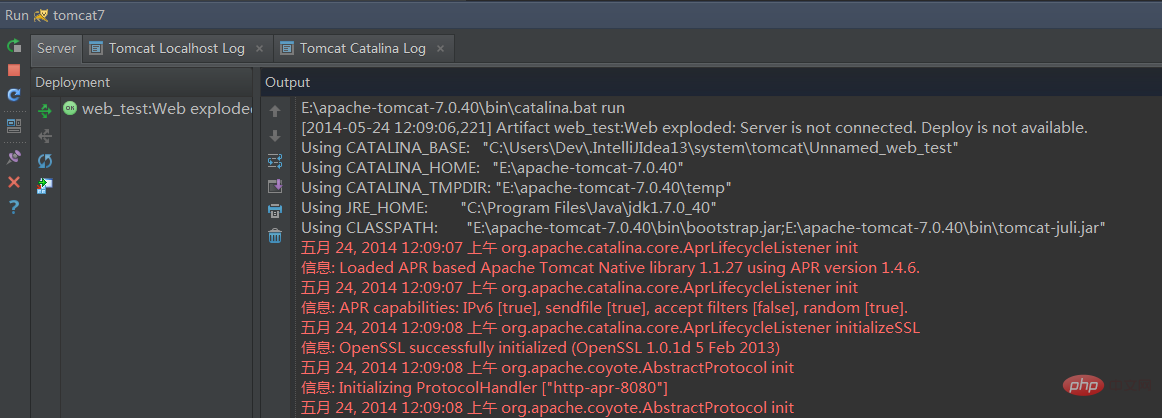 추천 튜토리얼: "
추천 튜토리얼: "
java 튜토리얼
위 내용은 Java 파일을 가져오고 아이디어를 실행하는 방법의 상세 내용입니다. 자세한 내용은 PHP 중국어 웹사이트의 기타 관련 기사를 참조하세요!

